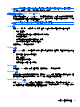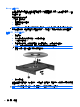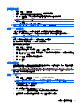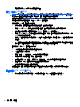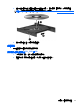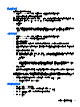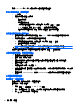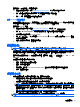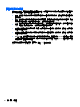Notebook User Guide-Windows XP
設定自動播放
1. 選取「開始」>「我的電腦」。
2.
確認「所有媒體與裝置都使用自動播放功能」核取方塊已選取。
3.
按一下「選擇預設」,然後為所列的每個媒體類型選取其中一個可用的選項。
附註: 選擇 WinDVD 以播放 DVD。
4.
按一下「儲存」。
附註: 如需「自動播放」的詳細資訊,請選取「開始」>「說明及支援」。
變更 DVD 地區設定
大部分包含版權檔案的 DVD 也會包含地區碼。地區碼有助於在國際上保護著作權。
只有當 DVD 上的地區碼符合您 DVD 光碟機上的地區設定時,您才可以播放包含地區碼的 DVD。
注意: DVD 光碟機上的地區設定只能變更 5 次。
您第 5 次選取的地區設定將變成 DVD 光碟機上的永久地區設定。
剩餘的地區變更次數會顯示在「DVD 地區」索引標籤上。
若要透過作業系統變更設定:
1. 選取「開始」>「我的電腦」。
2. 在視窗上按滑鼠右鍵,然後選取「內容」>「硬體」標籤>「Device Manager」。
3. 按一下「DVD/CD-ROM 光碟機」旁邊的加號 (+),在您要變更地區設定的 DVD 光碟機上按滑鼠右
鍵,然後按一下「內容」。
4. 在「DVD 地區」索引標籤上進行所需的變更。
5.
按一下「確定」。
遵守版權警告
在適行著作權法之下,若未經授權而複製受著作權保護的資料,包括電腦程式、影片、廣播和錄音帶,
皆屬違法行為。請勿使用本電腦作為此類用途。
附註: 如需使用隨附於電腦的軟體的詳細資訊,請參閱軟體製造商的指示。這些指示可能隨附於軟
體、光碟,或透過製造商的網站提供。
複製 CD 或 DVD
1. 選取「開始」>「所有程式」>「Roxio」>「Creator Business」。
附註: 如果這是您第一次使用 Roxio,則在完成此程序前,您必須接受程式授權合約。
2. 在右側窗格中,按一下「複製光碟 (Copy Disc)」。
3.
將您要複製的光碟放入光碟機中。
4. 按一下螢幕右下方的「複製光碟 (Copy Disc)」。
Creator Business 會讀取來源光碟並將資料複製到硬碟上的暫存資料夾。
5.
出現提示時,從光碟機中取出來源光碟,然後將空白光碟放入光碟機。
光碟機(僅限特定機型)
41